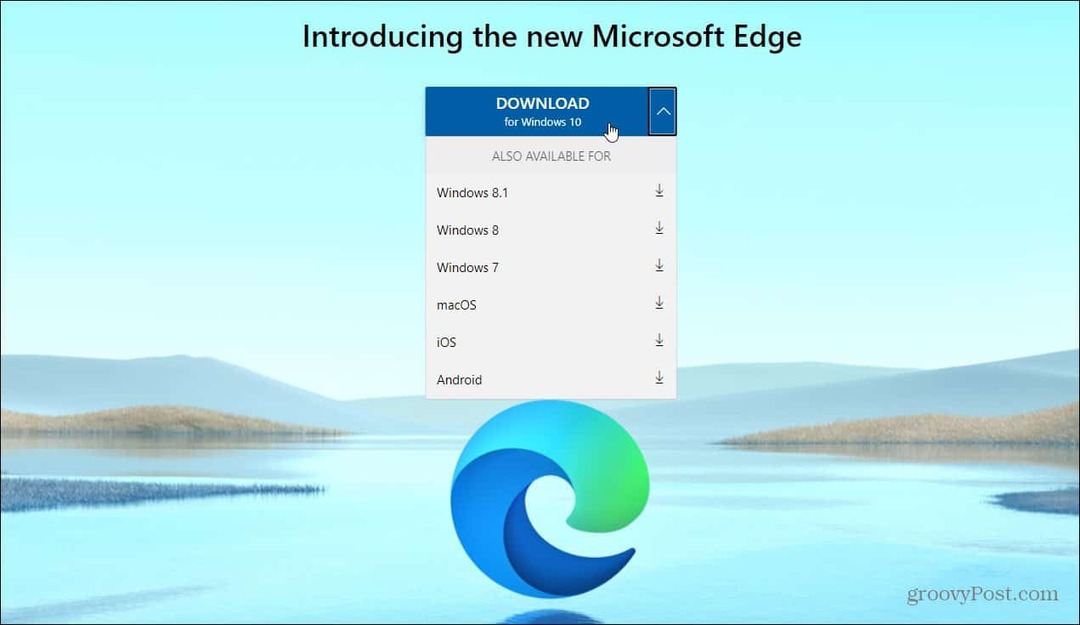Jak założyć blog: przewodnik krok po kroku
Wordpress Blogowanie Ocechowany / / March 19, 2020
Czy kiedykolwiek chciałeś założyć bloga? Dobra wiadomość, mój samouczek krok po kroku wyjaśnia, jak założyć blog w ciągu kilku minut. Nie wymaga doświadczenia technicznego.
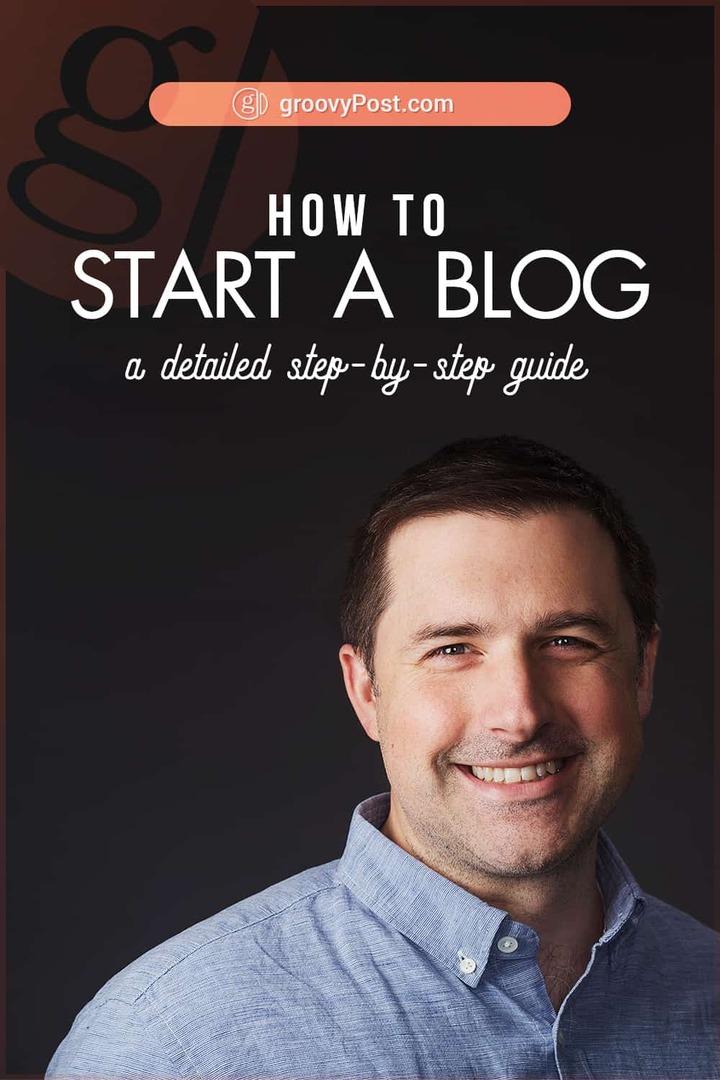
Fakt, że czytasz ten post, mówi mi, że chcesz założyć blog pewnego dnia. Masz jakąś pasję, jakąś sprawę lub interes, w który chcesz głęboko zagłębić się - i bądźmy szczerzy, prawdopodobnie też chcesz zarobić trochę pieniędzy. Nie marnuję więc słów wyjaśniających znane korzyści płynące z założenia bloga. Zamiast tego przedstawię argument, że powinieneś iść naprzód i załóż swój blog już dziś.
Dlaczego?
Bo startowy blog jest najważniejszą częścią tworzenia udanego bloga. Jest to również najłatwiejsze. Jeśli wykonasz te czynności, uruchomienie legalnego bloga zajmie Ci mniej niż 30 minut.
Spójrz, jako ktoś, kto zarabia na różnych blogach od około dziesięciu lat, jedna rada, której mógłbym komuś udzielić, to: po prostu zacznij blogować.
Przyznaję, że nie jestem tak wielkim guru blogowania jak założyciel groovyPost.com, Steve, jest
Z mojego punktu widzenia blogowanie przypomina ćwiczenia. To jest to, co czujemy, że powinniśmy robić. Wiemy, że dobrze jest to robić, wiemy, że sprawi, że poczujemy się dobrze z siebie i jesteśmy potajemnie zazdrośni o tych, którzy już to robią. Powtarzamy sobie, że zaczniemy jutro, w przyszły weekend lub w przyszłym miesiącu. Ale nagle jest to rok później i jeszcze nie zaczęliśmy.
Co jest szalone, prawda? Nigdy nie możesz zacząć. Możesz teraz całkowicie założyć buty do tenisa i pobiegać. Zakładanie bloga jest jeszcze łatwiejsze. Zajmie to mniej czasu niż 3-milowy jogging.
Więc teraz dajmy twojemu przyszłemu sobie mały prezent i załóż blog już teraz!
Krok po kroku: jak rozpocząć blog dzisiaj za 30 minut
W tym samouczku pokażę, jak założyć blog z własną nazwą domeny i planem hostingu od Bluehost. Ten post może wydawać się nieco długi, ale każdy krok po drodze jest bardzo prosty i bezpośredni. W rzeczywistości wydaje się to niesprawiedliwe. Kiedy zaczynałem, założenie bloga i strony internetowej było uciążliwe. O ile nie zapłaciłeś komuś za to, musiałeś nauczyć się różnych rzeczy technicznych - HTML, CSS, PHP, MySQL oraz wszystkich tajników serwerów nazw domen i hostingu. W dzisiejszych czasach nie musisz znać żadnej z tych rzeczy. Jeśli możesz kliknąć myszką i wpisać na klawiaturze, możesz łatwo wykonać każdy z tych kroków:
- Wybierz niesamowitą nazwę domeny
- Wybierz dostawcę usług hostingowych i rejestratora domen
- Rozpocznij pracę z Bluehost
- Zainstaluj WordPress na swojej stronie Bluehost
- Rozpocznij pracę z WordPress
- Uzupełnij swój profil WordPress
- Dostosuj motyw WordPress
- Edytuj strony i zrób swój pierwszy post na blogu
- Uruchom swój blog WordPress
Wybierz niesamowitą nazwę domeny
Twoja nazwa domeny to Twój adres w sieci - na przykład groovypost.com. Zwykle chcesz, aby twoje imię było unikalne i ogólnie opisywało Cię na blogach. Będąc twoim pierwszym blogiem, radzę wymyślić krótką listę 3-5 nazwisk, uszeregować je w kolejności. I pamiętaj, że zawsze możesz kupić nową nazwę i założyć nowego bloga, jeśli zdecydujesz, że chcesz pójść w innym kierunku.
Specjaliści powiedzą Ci również, aby umieścić słowa kluczowe o wysokiej wartości w swojej nazwie domeny, aby firma Google oceniła Cię wysoko pod względem odpowiednich haseł. Na przykład, jeśli chcesz założyć blog techniczny z poradnikami, wiadomościami i recenzjami, możesz nazwać go jak groovyPost.com…
Och, czekaj… Tak, nie ma każdy odpowiednie słowa kluczowe w tym adresie URL…
Oto kwestia umieszczania słów kluczowych w nazwie domeny: to nie ma aż tak wielkiego znaczenia. To ma znaczenie trochę, szczególnie gdy zaczynasz. Google jest wystarczająco inteligentny, aby dowiedzieć się, o czym jest Twój blog, bez polegania na nazwie domeny. Co ważniejsze, nazywając swojego bloga czymś takim jak OrangeCountyWeightLossClinic.com lub PittsburghSandwichReviews.com sprawia, że Twoja witryna wygląda na spam, jest trudna do pisania, a co najważniejsze, trudna do zapamiętania dla czytelników.
Oto moja rada: wybierz coś zabawnego, krótkiego i łatwego do zapamiętania. Coś osobistego. I oczywiście coś dostępnego jako .com lub .org, jeśli dotyczy.
Możesz sprawdzić, czy nazwa domeny jest dostępna, wpisując ją w pasku adresu i sprawdzając, czy coś się pojawi. Lub możesz użyć Bluehost, Twój kompleksowy serwis do tworzenia blogów. Tam możesz sprawdzić dostępność i uzyskać sugestie, rejestrując się poniżej.
Wybierz dostawcę hostingu i rejestratora domen
Twój blog lub witryna składa się z dwóch części: Twojej web host i twój rejestrator domen. Twój hosting zapewnia rzeczywiste miejsce na serwerze dla miejsca, w którym Twoja strona internetowa mieszka w Internecie. Rejestrator domeny to miejsce, w którym kupujesz nazwę domeny dla swojej witryny, a następnie rejestruje Cię jako właściciela tej nazwy.
Istnieją setki dostawców hostingu i rejestratorów domen.
Możesz porównać sklep, jeśli chcesz. Ale od razu powiem ci, co polecam:
- Zarejestruj domenę i hostuj swoją witrynę lub blog w tej samej firmie. Ty nie mieć zrobić to. Ale życie jest o wiele łatwiejsze. Możesz być w stanie zaoszczędzić kilka dolców, rejestrując się u oferenta, który zaoferował najniższą cenę, i hosting u innego oferenta, który zaoferował najniższą cenę. Ale wtedy musisz poradzić sobie z dwoma oddzielnymi rachunkami i chodzić z serwerami nazw, aby wszystko działało razem. Dla mnie warto trzymać to wszystko pod jednym dachem. W rzeczywistości zapłaciłem nawet kilka dolców za konsolidację wszystkich moich domen w jednym rejestratorze. Oszczędza mi to wielu bólów głowy.
- Użyj Bluehost. Steve i ja wypróbowaliśmy całkiem sporo różnych hostów internetowych i rejestratorów domen. A Bluehost to miejsce, w którym oboje znaleźliśmy się w różnych witrynach i blogach. Bluehost jest niezawodny, ma niesamowitą dyspozycyjność i obsługę klienta, ma świetne ceny i nie będzie nikogo na dłuższą metę. Wszystko jest w zestawie, co lubię. Jeśli zapytasz poważnego blogera, który robi to od lat, polecą Bluehost. Nie jesteśmy inni. (Kolejny profit: Bluehost daje ci darmowy certyfikat SSL. Jest to ważne, ponieważ przeglądarki zaczynają oflaguj strony bez bezpiecznych połączeń.)
Reszta tego samouczka, w tym zrzuty ekranu, zakłada, że skorzystałeś z moich rad dotyczących punktów 1 i 2. Pozwólcie, że dodam punkt 3: Bluehost sprawia, że założenie bloga WordPress jest bardzo łatwe. To zajmuje kilka chwil, aby dowiedzieć się, ale ma praktycznie nieograniczony potencjał w zakresie dostosowywania i zaawansowanych funkcji. Niezależnie od tego, czy jesteś hobbystą bez wiedzy technicznej, czy też potentatem w dziedzinie publikowania w Internecie, WordPress spełni Twoje potrzeby. Jest to 100% drogi, jeśli zaczynasz swój pierwszy lub setny blog / witrynę. I tak, groovyPost.com działa na WordPress.
Powiedziawszy to, pozwól, że przedstawię ci, jak zacząć.
Rozpoczęcie pracy z Bluehost Hosting
Pierwszą rzeczą, którą musimy zrobić, to udać się do Bluehost. Jeszcze lepiej, kliknij nasz Link partnerski Bluehost aby rozpocząć proces.
Dlaczego?
Podam trzy przyczyny.
- Oszczędzasz dużo pieniędzy. Plany wynoszą zwykle 7,99 USD miesięcznie, ale Steve namówił kogoś, aby dał naszym czytelnikom groovyPost ekskluzywną zniżkę 2,95 USD miesięcznie.
- Pomagasz nam. Bluehost śledzi liczbę osób, które wysyłamy ich drogą, a jeśli będziemy je kontynuować, możemy być w stanie uzyskać jeszcze więcej oszczędności dla wszystkich, groovyReaders.
- Pochodzi z gigantycznym zdjęciem Steve'a. W całym Internecie są tylko trzy zdjęcia Steve'a. Jestem pewien, że Bigfoot został sfotografowany więcej razy niż Steve. Nasz link partnerski Bluehost zawiera rzadkie, autentyczne zdjęcie naszego ukochanego założyciela groovyPost. Nie przegap tego.
Gdy tam dotrzesz, znajdziesz duży zielony solet Rozpoczął teraz przycisk lub coś w tym stylu. Kliknij to.
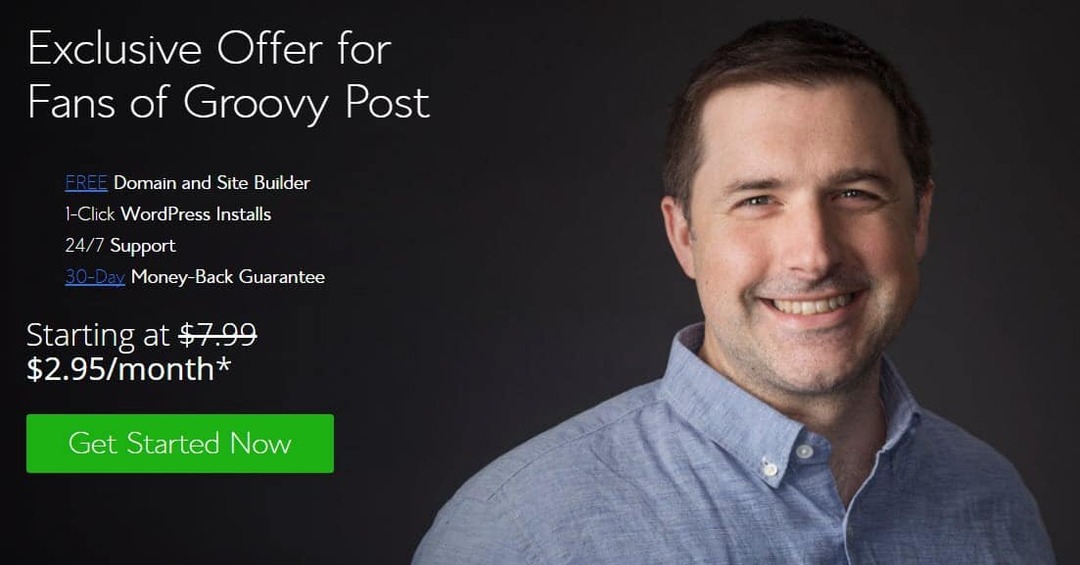
Następnie zobaczysz trzy plany. Wybierz podstawowy plan na teraz. Ma wszystko, czego potrzebujesz, aby zacząć, i zawsze możesz zająć się innymi rzeczami, kiedy odkryjesz, co to do cholery są (nie mówiąc już, czy ich potrzebujesz).
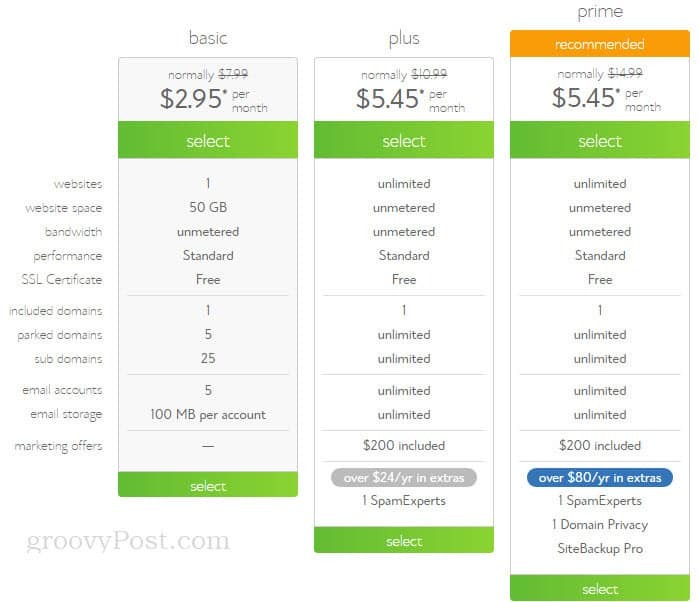
Na następnym ekranie możesz zarejestrować nazwę domeny za pośrednictwem Bluehost lub użyć istniejącej nazwy domeny. O wiele łatwiej jest zarejestrować nową nazwę domeny w Bluehost, więc bardzo polecam to zrobić.

Mamy nadzieję, że już ustaliłeś nazwę domeny i potwierdziłeś, że jest ona dostępna. Śmiało i podłącz swoją nazwę domeny do nowa domena pole i kliknij Kolejny. Upewnij się, że nie robisz literówek!
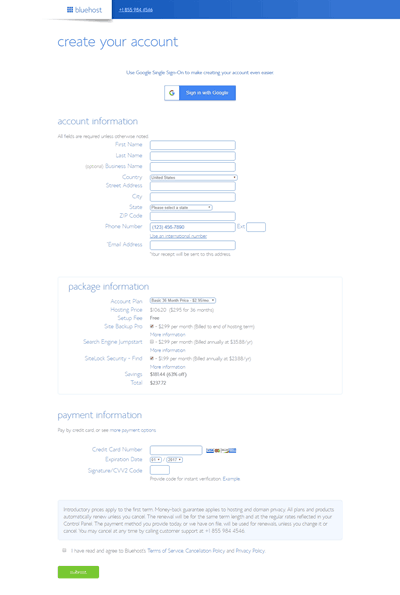
Następny ekran wymaga podania informacji o płatności i danych kontaktowych. Większość tej strony powinna być dość zrozumiała - nie przeprowadzę Cię przez proces wpisywania adresu i numeru karty kredytowej.
Jedną częścią, na którą chciałbym zwrócić szczególną uwagę, jest informacje o pakiecie Sekcja. Zawiera szereg dodatków i dodatków, które wpływają na twoje oszczędności i sumę na końcu. To, co zobaczysz, będzie zależeć od wybranego planu. Możesz zdecydować, czy potrzebujesz któregoś z dodatków, takich jak Site Backup Pro lub SiteLock Security - Znajdź czytając Więcej informacji zapewniają. Moja rada: zachowaj te rzeczy na później i trzymaj się planu konta, chyba że jest coś, o czym wiesz, że chcesz i potrzebujesz.
Jedna rzecz ja by zarejestruj się na teraz jest Ochrona prywatności domeny. To tylko 0,99 USD miesięcznie i zapobiega wyświetlaniu Twojego imienia i nazwiska oraz danych kontaktowych podczas wyszukiwania Whois.
Na Plan konta, zapłacisz niższą cenę, jeśli kupisz więcej miesięcy hostingu z góry.
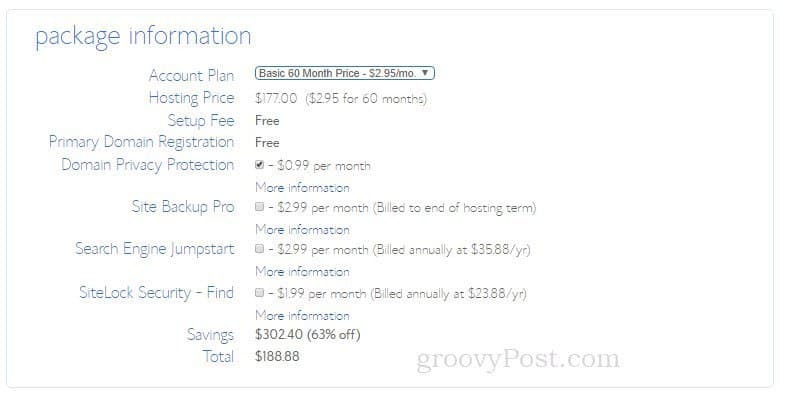
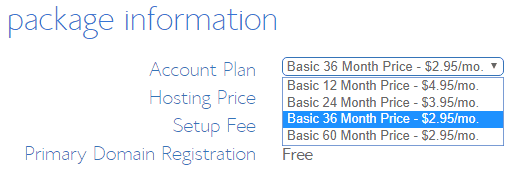
Po wprowadzeniu informacji i kliknięciu Zatwierdź, dostaniesz więcej ofert. Możesz zobaczyć reklamę pomocy WordPress na żądanie lub pomocy konfiguracyjnej WordPress. Śmiało i powiedz Nie, dziękuję do tego. Po pierwsze, skonfigurowanie WordPressa nie jest takie trudne. A po drugie, będziesz musiał mi pomóc za darmo :-p
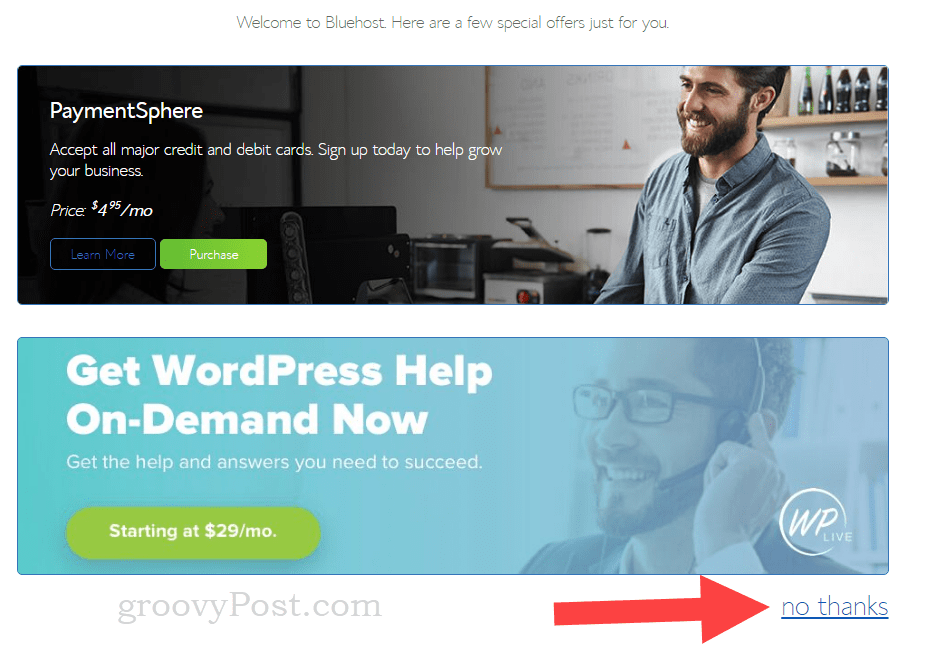
Na następnej stronie znajdziesz potwierdzenie zakupu. Bluehost wyśle Ci również e-mail. Następnym krokiem jest utworzenie hasła do konta hostingowego. Przewiń w dół i kliknij Stwórz swoje hasło.
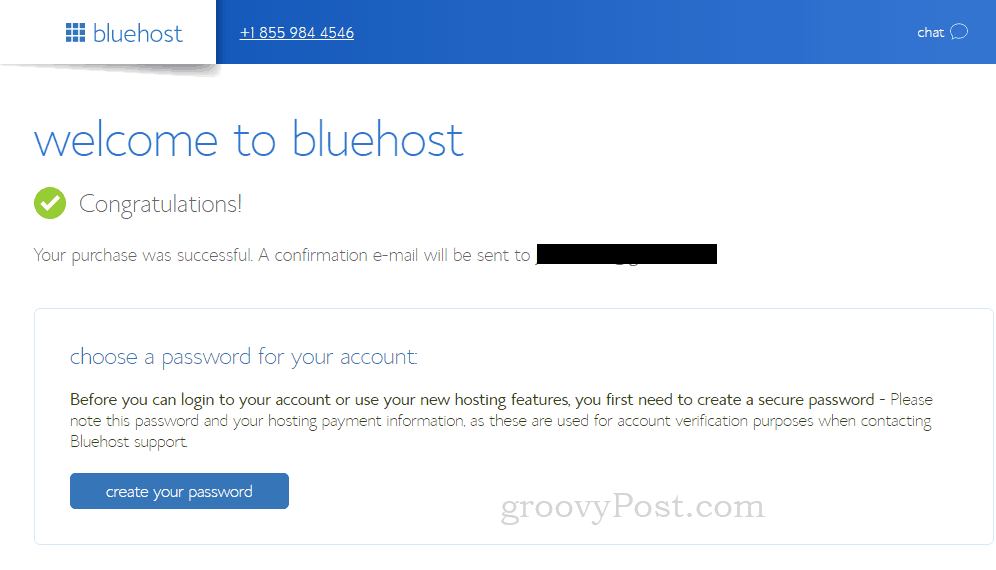
Postępuj zgodnie z instrukcjami na następnym ekranie, aby wybrać hasło. Potrzebujesz pomocy w tworzeniu silnego hasła? Sprawdź nasz samouczek: Jak stworzyć łatwe do zapamiętania MOCNE hasło.
Zainstaluj WordPress na swojej stronie Bluehost
Po utworzeniu hasła wydarzy się coś magicznego i mistycznego. Bluehost automatycznie zainstaluje dla Ciebie WordPress. Tak, zadanie, które kiedyś wymagało godzin i umiarkowanej pomocy wiedzy technicznej, odbywa się całkowicie automatycznie. Po utworzeniu hasła WordPress zostanie zainstalowany w Twojej witrynie i pojawi się monit o wybranie motywu.
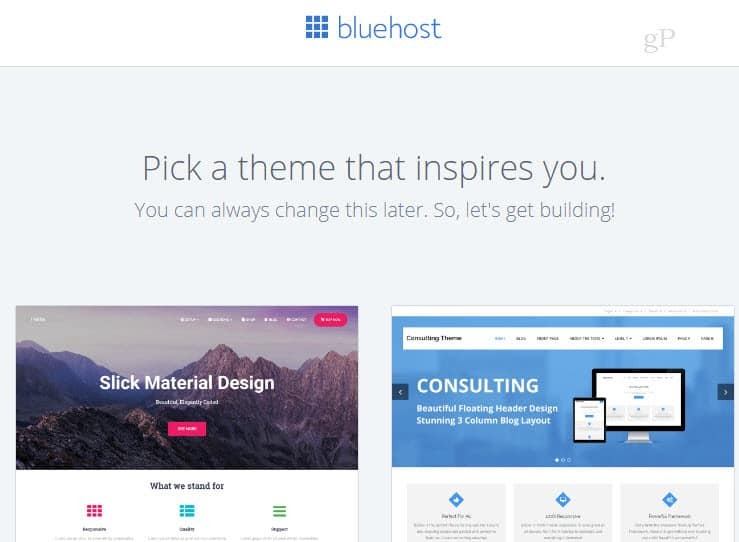
Jak mówi strona, zawsze możesz to zmienić później. Osobiście podoba mi się domyślny motyw WordPress. Na razie możesz zejść do Pomiń ten krok ->
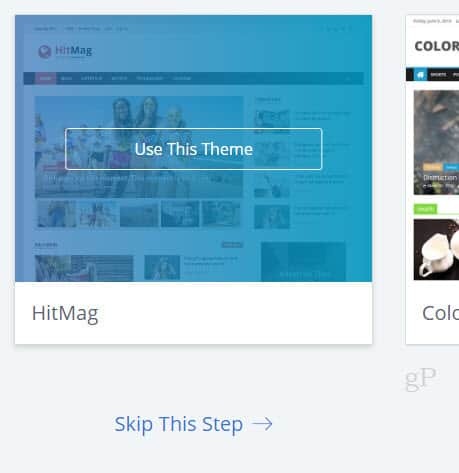
Po wybraniu motywu (lub pominięciu tego kroku) Bluehost rozpocznie konfigurację WordPress. Proces ten odbył się dla mnie tak szybko, że nie miałem czasu na zrobienie zrzutu ekranu.
Na następnym ekranie zobaczysz Zacznij budować przycisk. Ponadto może zostać wyświetlone powiadomienie podobne do tego, które otrzymałem, mówiąc, że moja instalacja WordPress była konfigurowana w domenie tymczasowej. Właśnie w tym momencie Bluehost rozwiązuje problem przy rejestracji domeny. Ponieważ Bluehost ma tutaj kontrolę, nie musisz nic specjalnego robić. Po prostu idź dalej i kliknij Początek Budynek.
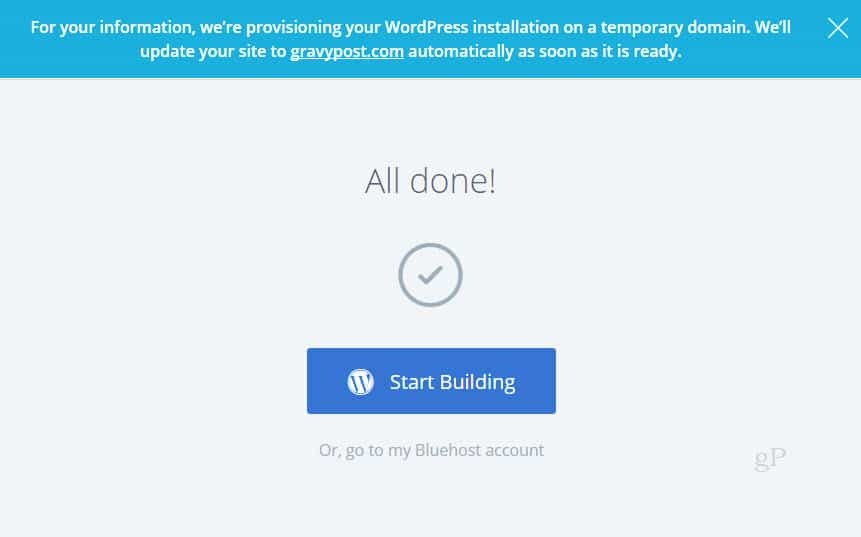
Rozpoczęcie pracy z WordPress
Jeśli nie jesteś jeszcze zalogowany do WordPress, idź dalej. Przejdź do administracyjnego adresu URL WordPress (prawdopodobnie twojadomena.com/wp-admin) i zaloguj się.
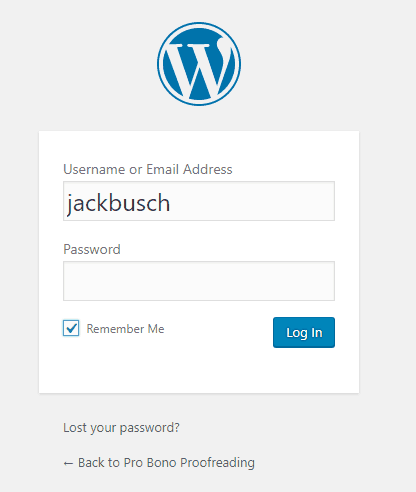
Po zalogowaniu zobaczysz samouczek na pulpicie nawigacyjnym. Możesz to zrobić, jeśli chcesz, lub możesz dalej czytać, a ja poprowadzę Cię przez podstawy.
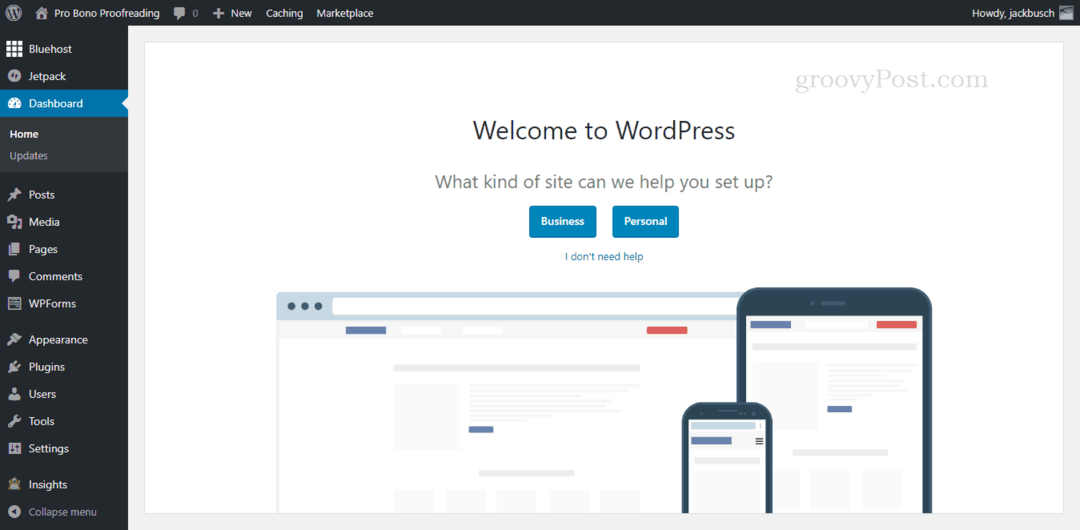
Patrząc po lewej stronie ekranu zobaczysz, że istnieje milion rzeczy, które możesz zrobić, aby ulepszyć i skonfigurować swoją witrynę WordPress. Polecam zbadanie wszystkich opcji, gdy tylko masz czas. Ale na razie jestem pewien, że chcesz opublikować trochę treści. Tak więc, co najmniej, oto co bym zrobił.
Uzupełnij swój profil WordPress
Zacznij od skonfigurowania swojego profilu użytkownika. Zejdź do Użytkownicy i wtedy Twój profil.
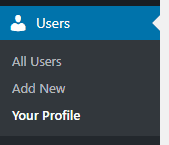
Na stronie Twój profil wpisz swoje podstawowe informacje. To będzie pokazane na twojej stronie biografii i byline dla twoich postów. Po zakończeniu kliknij Zaktualizuj swój profil.
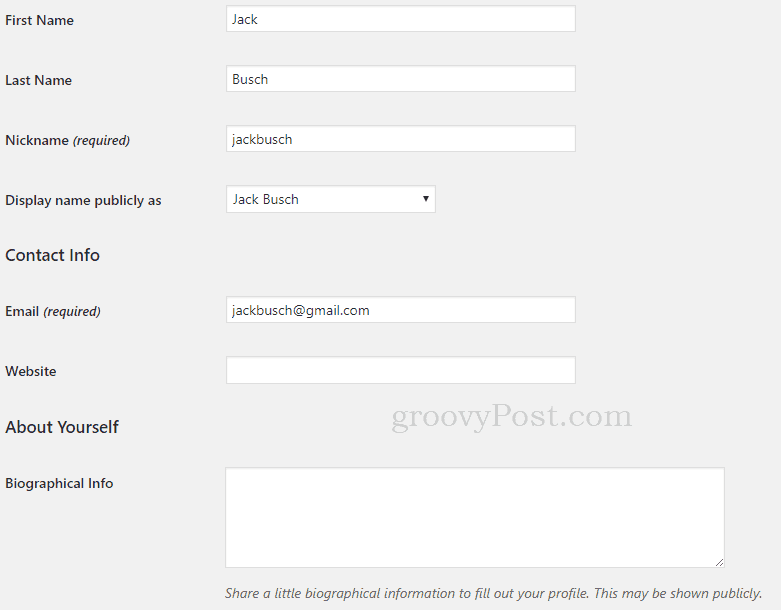
Dostosuj motyw WordPress
Następnie spersonalizujmy trochę Twojego bloga. Wskocz do Wygląd i wtedy Tematy.
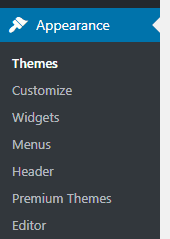
Teraz wiem, co myślisz…
Co to jest motyw WordPress?
Motyw WordPress to wstępnie zbudowana skórka, która kontroluje wygląd bloga. Zmiana motywu jest bardzo łatwa, ale zalecam użycie jednego z motywów zawartych w nowej instalacji Bluehost. Domyślny motyw został zaprojektowany przez twórców WordPress, a jego nazwa pochodzi od bieżącego roku (np. Twenty Seventeen). Jest to podstawowy motyw, który działa dobrze ze wszystkimi dostępnymi funkcjami WordPress. a w większości przypadków jest idealny na pierwszy blog, ponieważ jest prosty, czysty i został zoptymalizowany pod kątem wyszukiwarek do pobierania treści. Jeśli jednak chcesz rozpocząć nieco bardziej profesjonalnie z motywem premium WordPress, który jest wyposażony w zaawansowane opcje, sugeruję: Divi od eleganckich motywów.
To powiedziawszy, jeśli jest to twój pierwszy blog, po prostu trzymaj się domyślnego motywu. Jedyne, co musisz zrobić, to dostosować go nieco, aby dostosować go do swoich potrzeb. Aby to zrobić, kliknij Dostosuj obok aktywnego motywu.
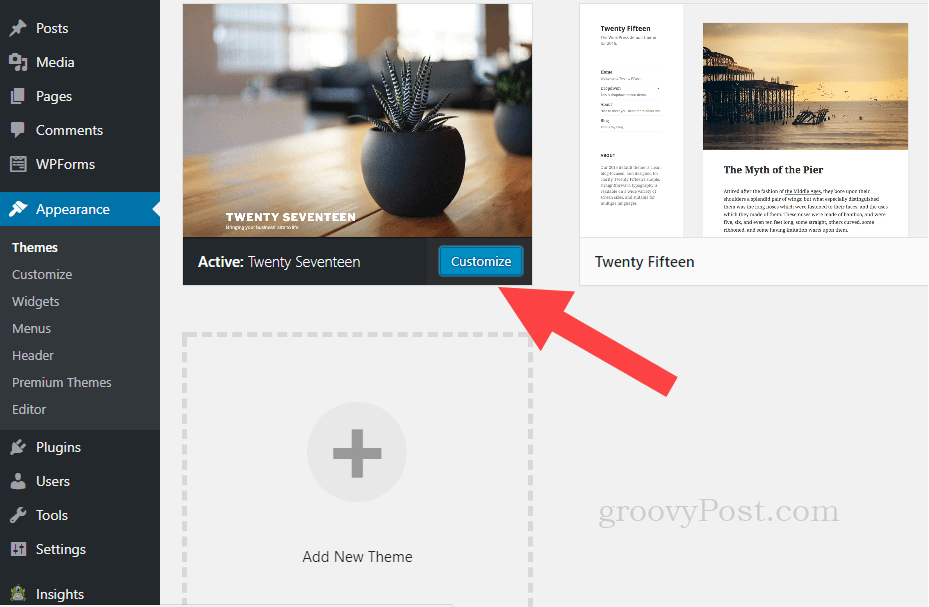
Po przejściu na stronę dostosowywania motywu zobaczysz mnóstwo opcji do ulepszenia. Jeśli masz cały dzień, możesz przejść przez każdy z nich i dostosować go do swoich upodobań. Ale jeśli masz tylko kilka minut, zrób linię do pszczoły Tożsamość boczna.
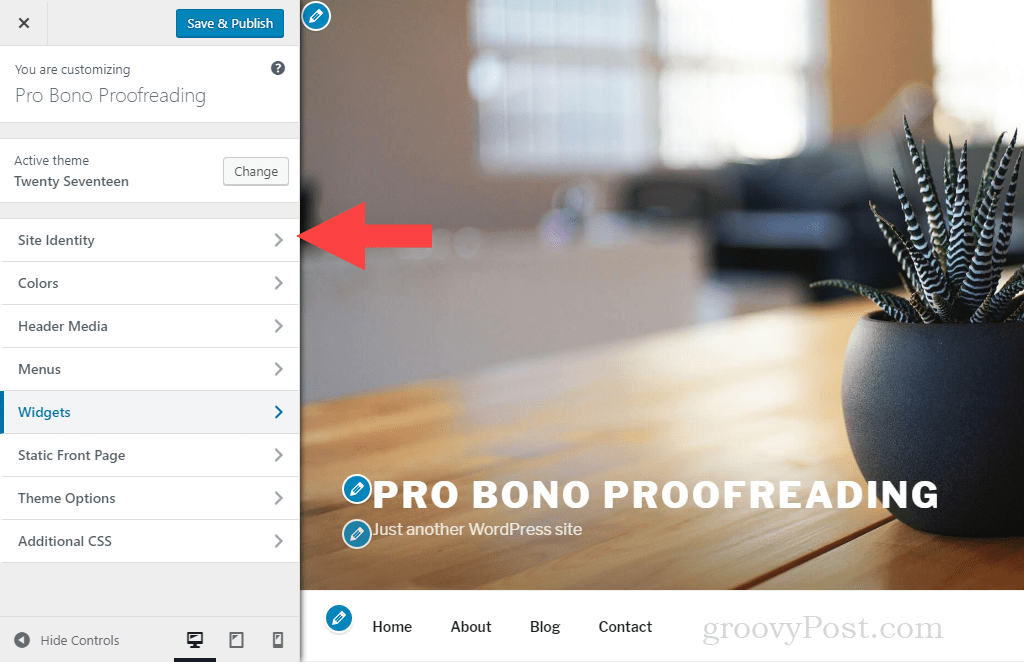
Zmień swoje Nazwa strony i Slogan. Możesz zostawić slogan pusty, jeśli nie możesz w tej chwili myśleć o czymś zwięzłym. Po zakończeniu kliknij strzałkę wstecz.
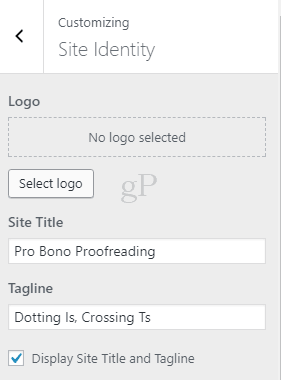
Następnie przejdź do Nagłówek Media. Tutaj możemy zmienić obraz nagłówka witryny na coś bardziej spersonalizowanego.
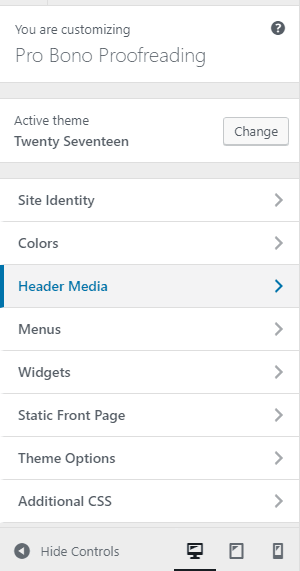
Przewiń w dół do miejsca, w którym pokazuje bieżący obraz nagłówka i wybierz Dodaj nowy obraz. Nie masz dobrego obrazu nagłówka? Sprawdzić unsplash.com dla darmowych zdjęć w wysokiej rozdzielczości, których możesz używać za darmo.
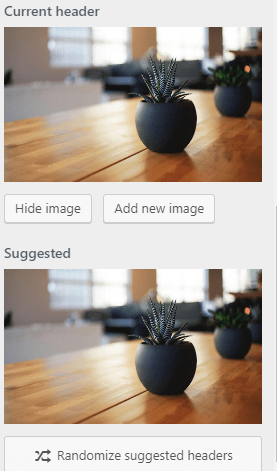
w Prześlij pliki kliknij kartę Wybierz pliki aby wyszukać nowy obraz nagłówka.
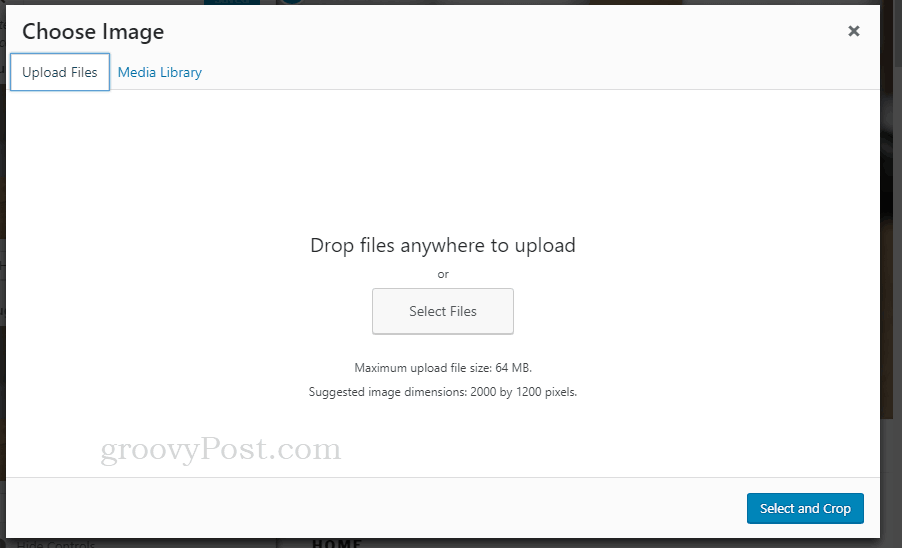
Po przesłaniu wybierz go i wypełnij Szczegóły załącznika po lewej. Są one całkowicie opcjonalne, ale zalecam nadanie mu tytułu, tekstu alternatywnego i opisu na minimum. Będzie to pomocne dla wyszukiwarek na dłuższą metę (a także dla ciebie, jeśli planujesz ponowne użycie swoich zdjęć i chcesz wyszukać je według słowa kluczowego). Po zakończeniu kliknij Wybierz i Przytnij.
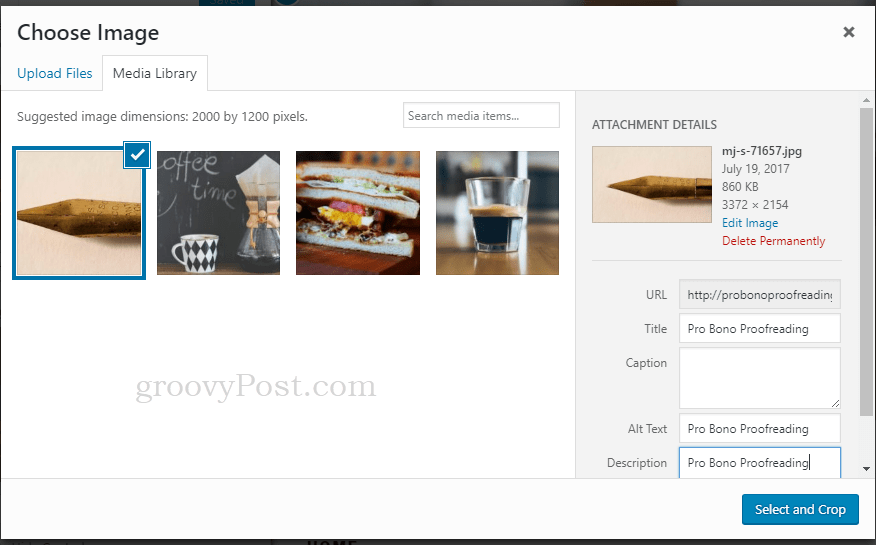
Przytnij obraz, a następnie kliknij Przytnij zdjęcie.
Następnie kliknij Zapisz i opublikuj następnie kliknij X aby zakończyć dostosowywanie motywu.
Edytuj strony i zrób swój pierwszy post na blogu
Prawie jesteśmy na miejscu. Teraz, gdy zmieniliśmy domyślny wygląd bloga, możesz przejść do edycji tekstu z szablonów na domyślnych stronach.
Kliknij Strony. Spowoduje to wyświetlenie stron, które już istnieją na blogu. To są statyczne strony, które są niezależne od postów. Są to zwykłe rzeczy, które zobaczysz w menu nawigacyjnym na stronie internetowej. Co najmniej przejdź do swojego O stronę i kliknij Edytować zmienić tam sformułowanie. Pozostałe strony możesz edytować lub usuwać całkowicie (ale nie usuwaj swoich Blog strona!).
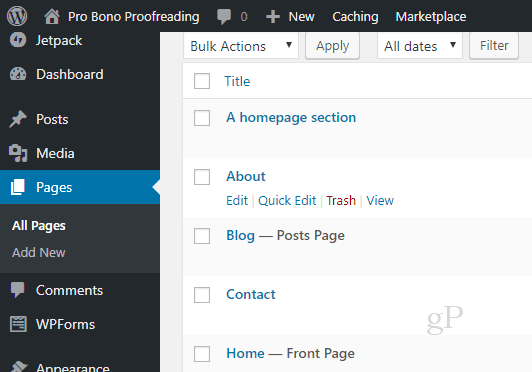
Aby edytować stronę, po prostu zmień tekst tytułu i głównej części wieku. Po prawej stronie będziesz też chciał zmienić Przedstawiony obraz.
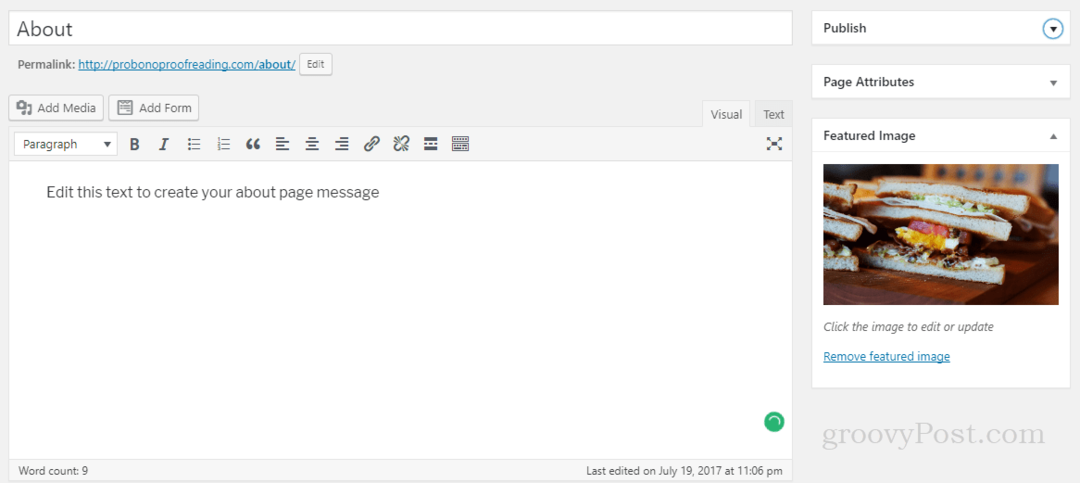
Możesz zmienić ten tekst później, jeśli nie możesz wymyślić niczego, co chciałbyś tutaj umieścić. Ważne jest, aby pozbyć się domyślnego tekstu. Gdy skończysz, przejdź do Publikować sekcja kliknij Aktualizacja.
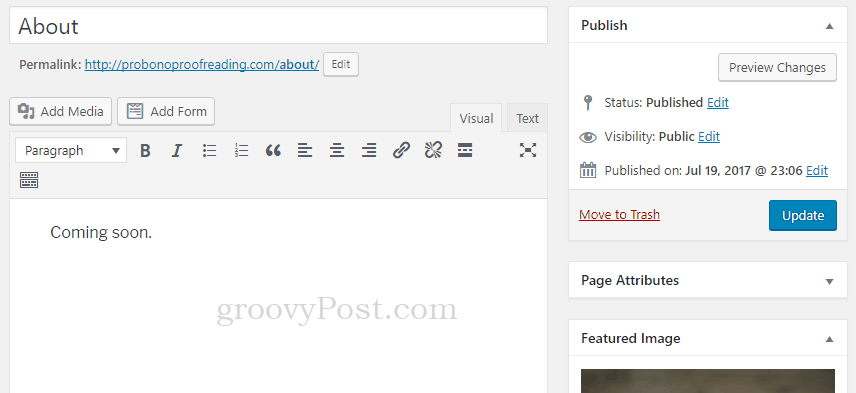
Po zakończeniu edytowania stron nadszedł czas na opublikowanie pierwszego postu na blogu.
Po lewej stronie idź do Posty. Zobaczysz przykładowy „Witaj świecie!” wpis na liście. Możesz go usunąć lub edytować. Jeśli chcesz zacząć od nowa, kliknij Dodaj nowe.
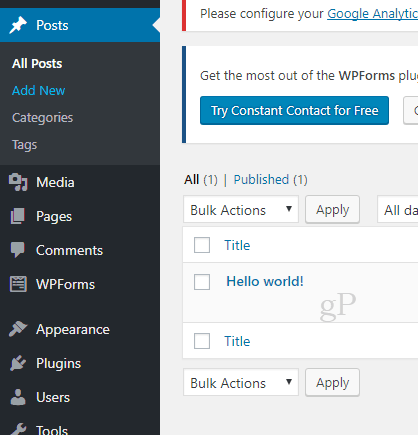
Wpisz swój świetny post na blogu. Lub, jeśli wolisz, napiszę ci post na blogu używając Microsoft Word. Po zakończeniu kliknij Publikować.
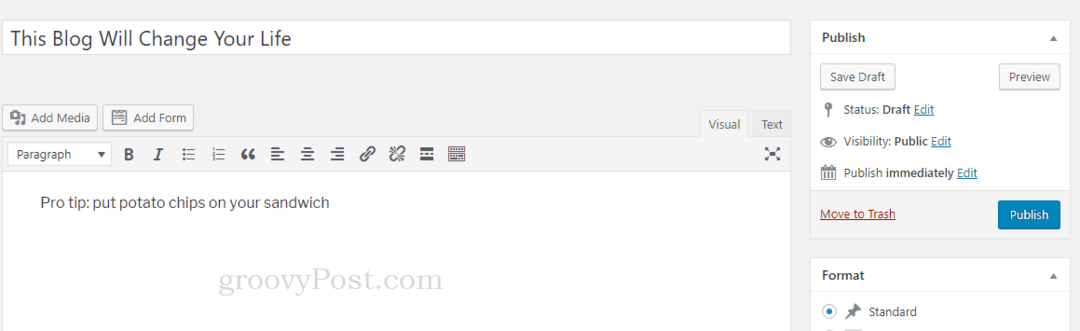
Uruchom swój blog WordPress
Teraz jest jeszcze jeden krok przed uruchomieniem. Ponieważ Twoja witryna jest nowa, wyświetli stronę „Wkrótce” każdemu, kto nie jest zalogowany (tj. Każdemu, kto nie jest tobą). Kiedy będziesz gotowy, aby cały świat zobaczył Twój post, poszukaj banera u góry z napisem Twoja witryna wyświetla obecnie stronę „Wkrótce”. Gdy będziesz gotowy do uruchomienia swojej witryny Kliknij tutaj. Śmiało i Kliknij tutaj.
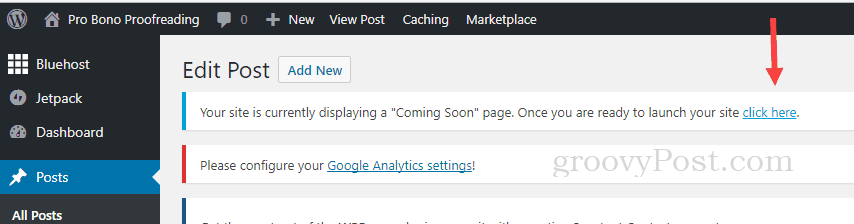
Gdy to zrobisz, otrzymasz potwierdzenie, że żyjesz!

Gratulacje, masz bloga!
Co teraz?
Zrobiłeś to! Utworzyłeś blog. Jesteś teraz blogerem. Więc, co dalej?
Naprawdę masz wszystko, czego potrzebujesz, aby kontynuować. Po prostu publikuj dalej i kontynuuj tworzenie treści. W miarę zdobywania doświadczenia i wygody korzystania z platformy zaczniesz wymyślać pytania:
- Jak dodać wtyczki do mojej witryny?
- Jak zacząć zarabiać na reklamach w mojej witrynie?
- Jak dołączyć do programu partnerskiego i zarabiać na swoim blogu?
- Jak wylądować posty sponsorowane?
- Jak mogę promować mojego bloga za pomocą mediów społecznościowych?
- Jak mogę zbudować listę e-mailową i zarabiać na niej?
Możesz poszukać odpowiedzi na te pytania, gdy je masz - dostępnych jest mnóstwo zasobów i oczywiście tutaj, na groovyPost, zajmiemy się także tymi tematami. Ale teraz, gdy już zrobiłeś najważniejszą rzecz - założenie bloga - następnym krokiem jest po prostu bloguj dalej. Subskrybuj nasz biuletyn, aby śledzić wszystkie nasze WordPress i tematy blogowania, gdy tylko zostaną opublikowane. A jeśli masz coś, co chcesz, abyśmy omówili lub po prostu ogólne pytanie, możesz wysłać mi wiadomość e-mail.